Základní nastavení tisku
Tato část popisuje postup snadného nastavení, které umožní tiskárně řádně tisknout.
Vložte papír do tiskárny
Vyberte tiskárnu
V seznamu Tiskárna (Printer) v Dialogové okno Tisk zvolte svůj model tiskárny.
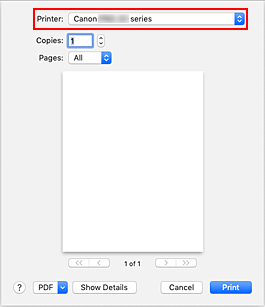
 Poznámka
Poznámka- Klepnutím na možnost Zobrazit podrobnosti (Show Details) přepněte na podrobné zobrazení okna s nastavením.
Vyberte požadovanou velikost tiskového papíru
V nabídce Velikost papíru (Paper Size) vyberte požadovanou velikost papíru.
Podle potřeby můžete také nastavit počet kopií, rozsah a směr tisku.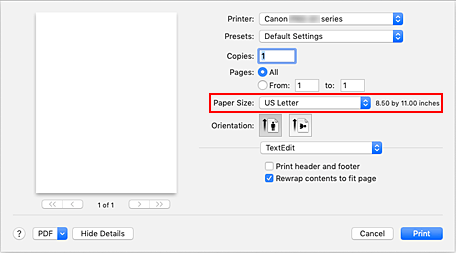
V místní nabídce vyberte možnost Kvalita a média (Quality & Media)
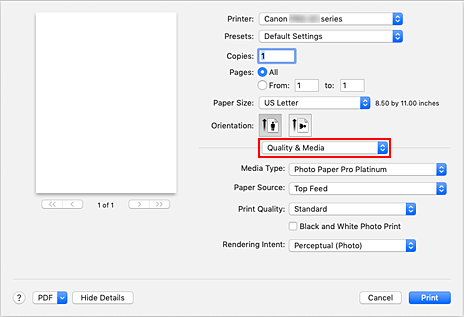
Vyberte typ média
V seznamu Typ média (Media Type) vyberte médium, které je vloženo v tiskárně.

Vyberte zdroj papíru
Vyberte položku v seznamu Ruční podávání (Manual Feed) nebo Horní podavač (Top Feed) odpovídající zamýšlenému nastavení pro Zdroj papíru (Paper Source).
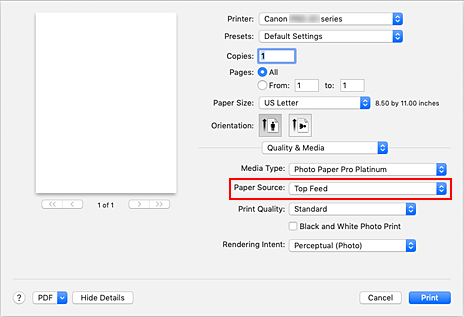
 Důležité
Důležité- Dostupné možnosti zdroje papíru se mohou lišit podle typu a velikosti papíru.
Vyberte požadovanou kvalitu tisku
V závislosti na účelu vyberte pro položku Kvalita tisku (Print Quality) možnost Nejvyšší (Highest), Standardní (Standard) nebo Rychlý (Fast).
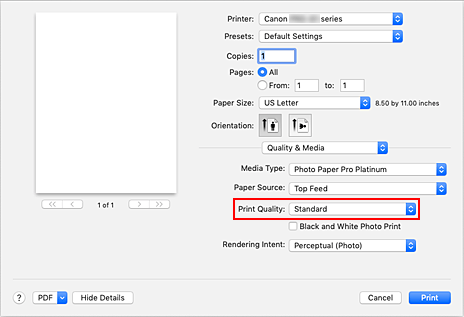
 Důležité
Důležité- V závislosti na nastavení Typ média (Media Type) nelze některé úrovně kvality tisku vybrat.
Klepněte na tlačítko Tisk (Print)
Při tisku tiskárna vytiskne dokument v souladu s typem média a velikostí papíru.
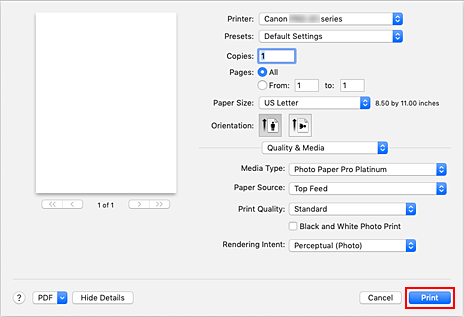
 Důležité
Důležité
- Pokud provádíte velkoformátový tisk, ujistěte se, že se v nádržce s inkoustem nachází dostatek inkoustu.
- V části Předvolby (Presets) klepněte na možnost Uložit aktuální nastavení jako předvolbu... (Save Current Settings as Preset...) a zaregistrujte tak uvedené nastavení.
- Chcete-li tisknout pomocí zásobníku ručního podavače, postupujte podle pokynů zobrazených na obrazovce.
 Poznámka
Poznámka
- Pokud se nastavení papíru z dialogového okna Tisk liší od informací o papíru uložených v tiskárně, může dojít k chybě. Pokyny, jak postupovat v případě výskytu chyby, naleznete v části "Registrace informací o papíru".
Podrobnosti o informacích o papíru, které je třeba v tiskárně uložit, naleznete níže: - Pokud nastavíte položku Typ média (Media Type) z rozevírací nabídky Kvalita a média (Quality & Media) v dialogovém okně tisku na možnost Matte Photo Paper, Premium Fine Art Smooth, Premium Fine Art Rough nebo Photo Paper Pro Premium Matte A, doporučujeme nastavit položku Velikost papíru (Paper Size) ve stejném okně na možnost 4 x 6, L nebo "XXX – okraj 25".
Je-li vybrána jiná velikost stránky než "XXX (okraj 25)", může se zobrazit chybová zpráva.
Vyberte možnost "XXX – okraj 25" nebo změňte nastavení položky Zrušit regulaci okrajů (Cancel Margin Regulation) v nastaveních velikosti papíru z místní nabídky Podrobná nastav. papíru (Advanced Paper Settings) dialogového okna tisku.


